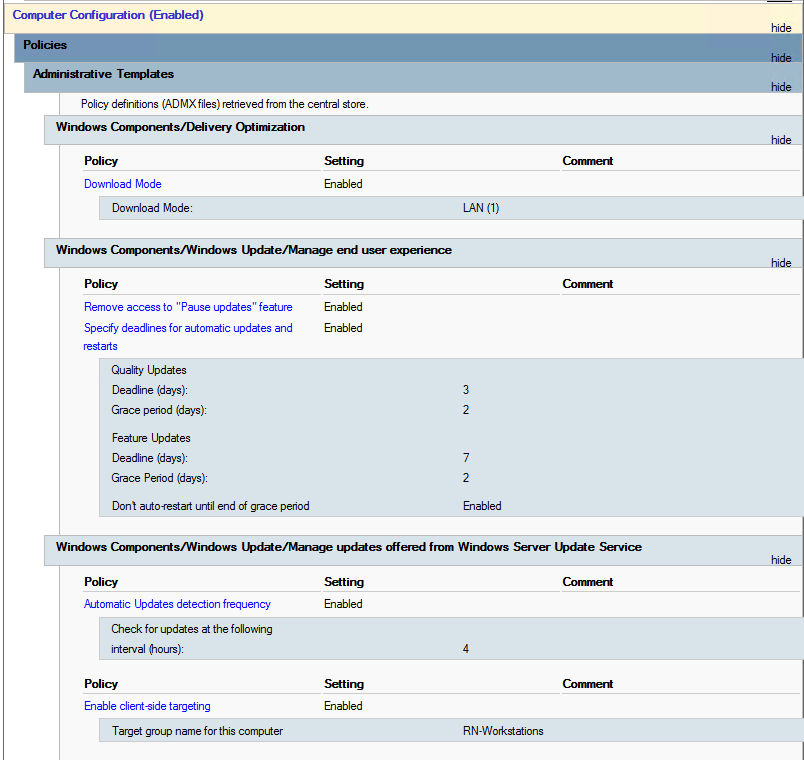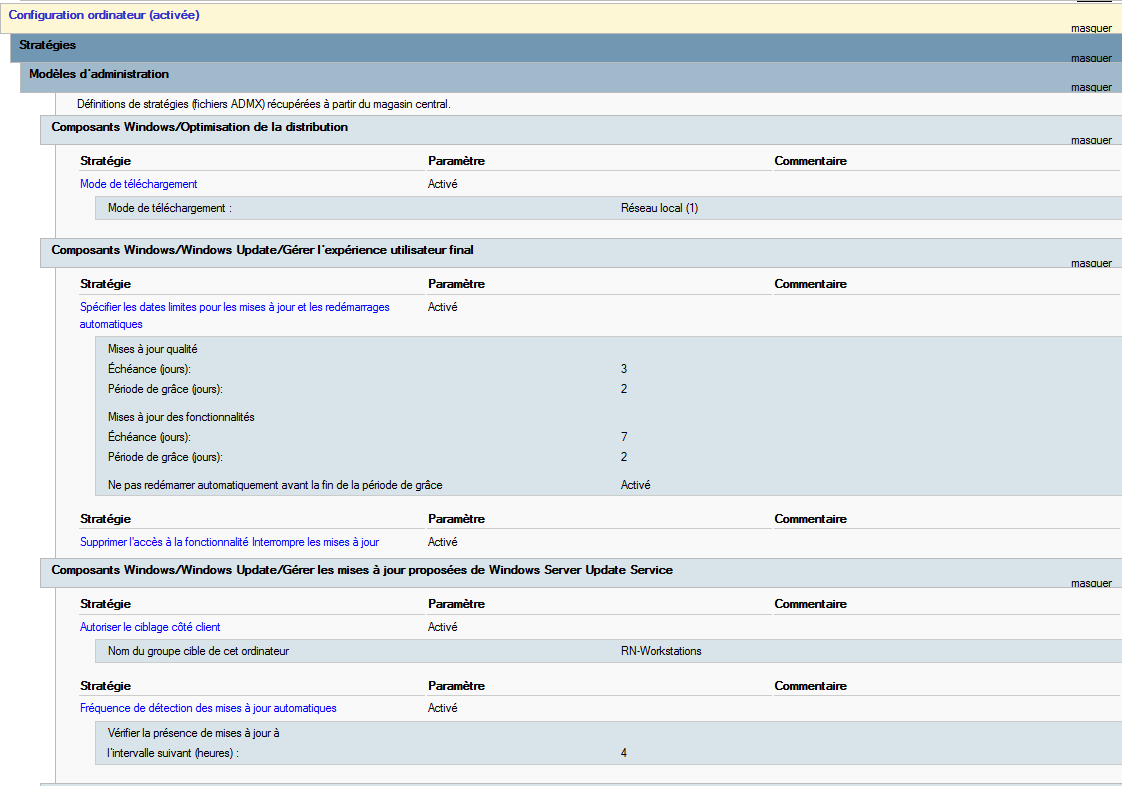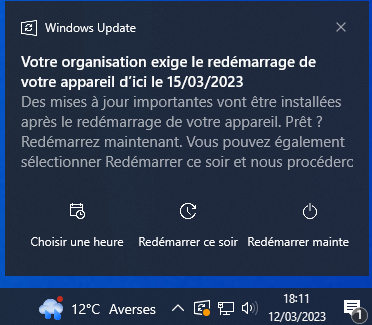Configuration de Windows Update par GPO
Windows Update peut être géré par GPO.
Les postes peuvent utiliser Windows Update "classique", Windows Update for Business (WUfB) ou WSUS.
Dans mon cas, les mises à jour sont déployées par WSUS.
Nous allons voir ici l'expérience utilisateur de ces mises à jour.
Certaines GPO existent mais ne sont pas fonctionnels. De plus, plusieurs stratégies ne sont pas recommandées par Microsoft. Pour plus d'infos, voir Why you shouldn’t set these 25 Windows policies.
La bonne pratique désormais est d'utiliser des dates d'échéances et des périodes de grâce. Pour plus d'infos, voir Manage how users experience updates, Windows quality update end user experience et Windows feature update end user experience.
Exemple pour les mises à jour de fonctionnalités avec la GPO configurée ci-dessous :
1 - La mise à jour est approuvée le lundi. La personne aura 7 jours pour redémarrer son PC (des notifications apparaitront). Si le PC n'est pas redémarré, il redémarrera automatiquement même durant les heures d'activités après 7 jours.
2 - La mise à jour est approuvée le lundi. Le pc n'est démarré qu'une semaine plus tard ; on utilisera alors la période de grâce. Le pc aura 2 jours pour être redémarré (des notifications apparaitront) ou celui-ci s'effectuera automatiquement, même durant les heures d'activités.
On se basant sur ces deux documentations de Microsoft, on obtient le résultat suivant (à modifier selon vos besoins) :
Et en français :
Dans notre cas, les ordinateurs ne redémarreront pas en dehors des heures d'activités si la date d'échéance (deadline) n'est pas dépassée. Ce paramètre est la case à cocher "Don't auto-restart until end of grace period".
Pour plus d'infos sur le comportement de l'ordinateur avec la mise en place des dates d'échéances et de grâce, voir https://learn.microsoft.com/en-us/windows/deployment/update/waas-wufb-group-policy#i-want-to-keep-devices-secure-and-compliant-with-update-deadlines.
Un exemple :